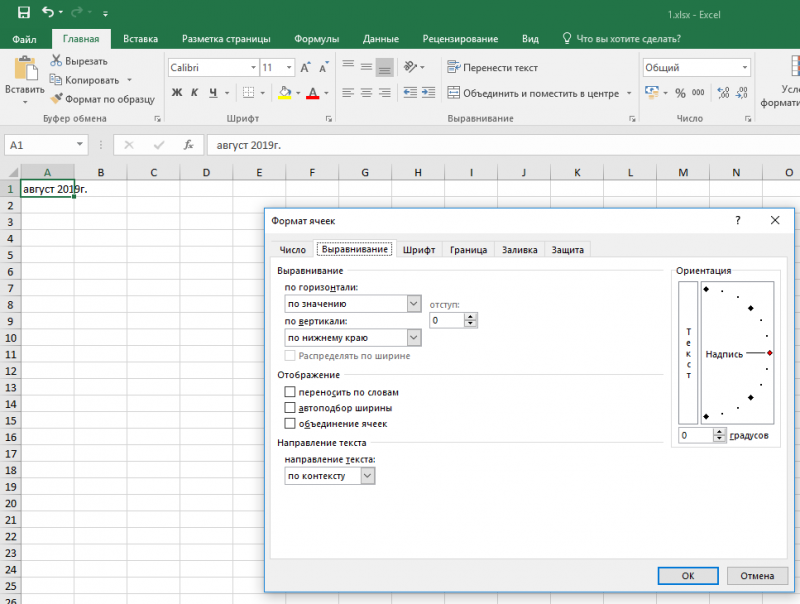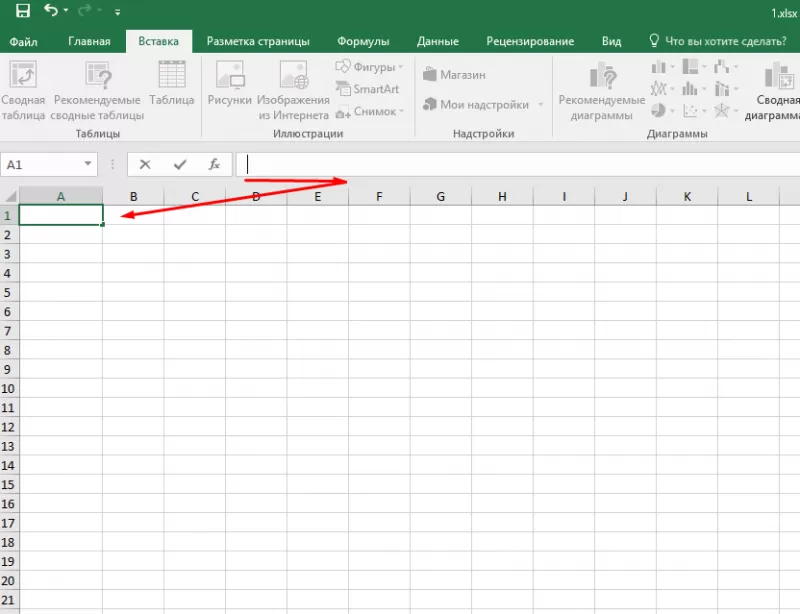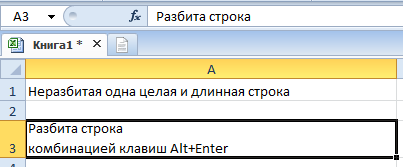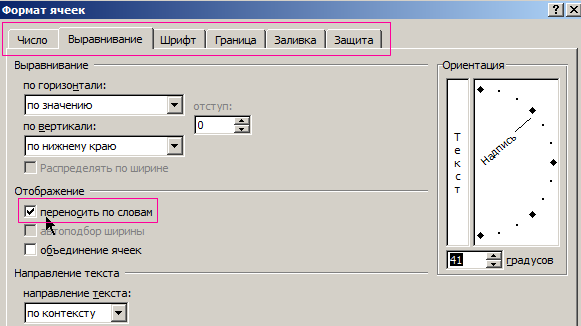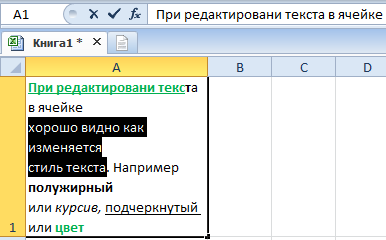Как сделать несколько строк в одной ячейке Excel
Microsoft Excel входит в стандартный пакет программ Microsoft Office. Это привычное приложение для с.
Microsoft Excel входит в стандартный пакет программ Microsoft Office. Это привычное приложение для создания и редактирования электронных таблиц как в компаниях, так и в домашнем использовании.
Для заполнения ячейки текстом выделите нужную левой кнопкой мыши, и начните набор с клавиатуры. В каждую из них можно ввести практически любое количество текста, но иногда у пользователей возникает вопрос, как в одной ячейке Excel написать несколько строк, разделенных друг с другом разрывом. Рассмотрим два предусмотренных в программе способа.
Первый способ – автоматический. Чтобы воспользоваться:
- Выберите нужную ячейку.
- Перейдите в раздел «Главная» в меню приложения.
- В подменю «Выравнивание» найдите и активируйте команду «Перенести текст».
- После этого Эксель сам подставит переносы в концы строк по ширине столбца.
Второй способ как в ячейке Excel сделать несколько строк, придется применять вручную. Он позволяет вставлять переносы в произвольные места текста по желанию пользователя. Для этого:
- Введите необходимую информацию в ячейку.
- Затем двойным нажатием мыши выберите место, в которое хотите добавить разрыв.
- Если сделать это сразу не получается, поставьте курсор в необходимую точку в строке формул вверху страницы.
- Потом нажмите сочетание клавиш Alt+Enter.
Так устанавливайте переносы строк, чтобы изменять форму наполнения таблицы.
Источник статьи: http://freesoft.ru/blog/kak-sdelat-neskolko-strok-v-odnoy-yacheyke-excel
Редактирование ячейки в Excel и разбиение текста на несколько строк
Если ячейка содержит большой текст или сложную формулу, но с ошибками, то нет смысла удалять их вводить все данные заново. Рациональнее их просто отредактировать.
Для редактирования значений в Excel предусмотрен специальный режим. Он максимально прост, но гармонично объединил в себе толь самые полезные функции текстового редактора. Ничего лишнего в нем нет.
Редактирование строки текста в ячейках
Редактировать содержимое ячеек можно двумя способами:
- 1 Из строки формул. Щелкните по ячейке, в которой необходимо отредактировать данные. В строке формул отобразиться содержимое, которое доступно для редактирования. Сделайте необходимые изменения, после чего нажмите Enter или кликните по кнопке «Ввод», которая размещена в начале строки формул. Для отмены изменений можно нажать клавишу «Esc» или кнопку «Отмена» (возле кнопки «Ввод»).
- 2 Из самой ячейки. Перейдите на ячейку и нажмите клавишу F2 или сделайте по ней двойной щелчок мышкой. Тогда в ячейке появится курсор клавиатуры, а ее размер изменится на время редактирования. После всех изменений нажмите Enter или Tab или кликните мышкой на любую другую ячейку. Для отмены редактирования нажмите клавишу «Esc».
Примечание. При редактировании не забывайте о кнопках отмены / повтора действий на панели быстрого доступа. Или о комбинациях клавиш CTRL+Z и CTRL+Y.
Как сделать несколько строк в ячейке Excel?
В режиме редактирования, ячейки обладают функционалом простейшего текстового редактора. Главное отличие – это разбиение текста на строки.
Внимание!
Чтобы разбить текст на строки в одной ячейке Excel нужно нажать комбинацию клавиш Alt+Enter. Тогда вы сможете перейти на новую строку в ячейке. В том месте текста, где находится курсор клавиатуры, появится перенос строки и соответственно начало новой.
В обычных редакторах текст делится на строки нажатием клавиши Enter, но в Excel данное действие выполняет функцию подтверждения вода данных и переход на следующую ячейку. Поэтому как написать несколько строк в ячейке Excel жмите Alt+Enter.
Обратите внимание, что после разделения одной строки в ячейке на две и более с помощью клавиш Alt+Enter, то автоматически активируется опция «формат ячеек»-«выравнивание»-«перенос по словам». Притом что сама эта функция не разбивает строку на слова, а оптимизирует ее отображение.
Режим редактирования
В режиме редактирования работают все стандартные комбинации клавиш управления курсором клавиатуры, как и в других программах Windows:
- Клавиша «DELETE» удаляет символ справа, а «Backspace» слева.
- CTRL+ «стрелка влево» переход на начало слова, а CTRL+ «стрелка вправо» – в конец слова.
- «HOME» смещает курсор клавиатуры в начало строки, а «END» – в конец.
- Если в тексте более одной строки то комбинации CTRL+HOME и CTRL+END перемещают курсор в начало или в конец целого текста.
Примечание. Точно так же редактируются: формулы, функции, числа, даты и логические значения.
Стоит еще отметить, что простой режим редактирования позволяет задавать тексту свой стиль оформления: полужирный, курсив, подчеркнутый и цвет.
Обратите внимание, что стиль текста не отображается в строке формул, поэтому его удобнее задавать, редактируя непосредственно в самой ячейке.
Источник статьи: http://exceltable.com/formatirovanie/neskolko-strok-teksta-v-yacheyke
Как вставить несколько строк в Excel сразу
Главная / Офис / Как вставить несколько строк в Excel сразу
Если вы не знаете, как вставить несколько строк в Excel одновременно, а не только по одной, прочитайте инструкцию ниже. Ведь этот самый популярный редактор таблиц от Майкрософт может многое.
Функциональность его просто поражает. Наверное, даже не все разработчики, знают его возможности от «А» до «Я».
Имея дело с большим количеством данных, вы можете столкнуться с ситуацией, когда вам необходимо добавить за один раз несколько пустых строк. Как добавлять по одной, наверняка знают все и, согласитесь, это очень утомительно делать в больших объемах.
Давайте разберемся подробно. Перед этим напомним, что алгоритм добавления одиночной пустой строки в Excel выглядит следующим образом.
Щелкните указателем мыши на номер строчки, где планируете добавить пустую. Он примет изображение черной стрелки. Вызовите контекстное меню кликом правой кнопки мышки и нажмите на пункт меню «Вставить».
КАК ВСТАВИТЬ НЕСКОЛЬКО СТРОК В EXCEL
Алгоритм почти тот же, за исключением одного действия. Щелкните курсором мыши на номер строки, зажмите левую кнопку и сделайте выделение такого их количества, сколько и планируете добавить. После нажатия меню «Вставить» получите нужный результат.
Что делать, если необходимо добавить очень большое количество строчек. Здесь тоже не сложно. Установите курсор в ту ячейку строки (например, на демонстрируемом скриншоте она под №5), перед которой необходимо сделать вставку. В поле Имени на панели инструментов задайте диапазон, начинающийся с номера выбранной в формате:
где «295» количество строчек на которые, в конечном результате, будет сдвинута вниз выбранная пятая и нажмите клавишу Enter на клавиатуре. Теперь щелкните правой кнопкой мыши по выделенной области и выберите опцию «Вставить».
Это и есть два простых способа вставить сразу несколько пустых строчек в Excel. Если вы можете что-либо добавить по теме, пожалуйста, отпишитесь в комментариях к инструкции. Также можете оценить её по 5-ти бальной шкале при помощи соответствующего инструмента внизу.
Источник статьи: http://liwihelp.com/ofis/kak-vstavit-neskolko-strok-v-excel.html
Как разбить ячейку с несколькими строками в Excel?
1. Как мне сделать, чтобы каждая строка в ячейке была в отдельной ячейке.
2. Рядом с такой ячейкой есть вторая с одним значением.
Как мне сделать следующее?
Текст не помещается в ячейку Excel. Как быстро поправить?
Если надо, чтобы текст помещался в одну строку — кликаете дважды на границе между столбцом с текстом и столбцом правее.
Если надо, чтобы текст помещался на заданную ширину, но в несколько строк — включаете на «Главной» опцию «Перенести текст»
Как сравнить два столбца в excel на совпадения?
Возле первого пишете формулу =ПОИСКПОЗ(A1;$C$1:$C$10;0) и тянете вниз.
Возле второго пишете формулу =ПОИСКПОЗ(C1;$A$1:$A$10;0) и тянете вниз.
Рядом с теми ячейками, которые есть только в одном столбце, получите ошибку #Н/Д
В примере предполагается, что сравниваемые столбцы это A1:A10 и C1:C10. Для своих данных укажите соответствующие адреса ячеек
Как сделать одинаковый размер ячеек в excel?
Установить одинаковый размер ячеек, либо задать нужный, вполне легко в программе эксель. Для этого нужно выполнить довольно простой алгоритм действий, который заключается в следующих шага:
1) Выделяете диапазон ячеек, которым хотите задать одинаковый размер;
2) Дальше на верхней панели настроек, в закладке с названием «Главная»;
3) В правой части этого меню есть иконка «Формат», в которой вы можете задавать нужный размер ячеек.
Здесь можно посмотреть наглядной фото и видеоинструкции, где подробно описывается каждый шаг, плюс еще описан один способ такой операции.
Как в Microsoft Excel посчитать количество ячеек с определенным значением?
Для тех, кто под «определенным значением» имеет в виду вхождение определенного значения в строку, а не полного совпадения, маленький лайфхак: при использовании функции «СЧЁТЕСЛИ» можно использовать во втором аргументе символы «?» и «*». Первый обозначает любой один символ, второй — любое количество символов, включая их отсутствие.
=СЧЁТЕСЛИ(А1:А1048576;»*москв*») подсчитает в первом столбце ячейки, в которые входит последовательность символов «москв» в любом месте строки.
=СЧЁТЕСЛИ(A1:A1048576;»*? москв») — там же подсчитает ячейки, в которых есть слова, начинающиеся с «москв», но не являющиеся первым словом.
=СЧЁТЕСЛИ(A1:A1048576;»москв*») — посчитает только ячейки, начинающиеся с «москв».
= СЧЁТЕСЛИ(A1:A1048576;»*ванную») — подсчет ячеек, заканчивающихся на «ванную». Например, «дверь в ванную», «ванную», «ламинированную».
Как в Excel посчитать количество символов в ячейке без HTML-тегов?
В этой статьи мы подробно расписали все варианты. Есть взять иксель, то там лучше всего так:
Чтобы узнать количество символов Excel, компания Майкрософт разработала несколько внутренних формул.
Проще всего узнать количество знаков в иксель можно с помощью ДЛСТР. Как работает эта функция? Сейчас объясним подробно. Эта формула помогает определить данные только в ячейке, а не всем файле.
ДЛСТР (длина строки…сокращенно). Эта формула подходит как для экселя офлайн, так и для документа на гугл диске в онлайн. Как посчитать количество символов Excel с ее помощью:
- Поставить курсор в любую свободную ячейку.
- Поставить знак равно = и написать большие буквы ДЛСТР (или найти эту функцию в списке функций, но это сложнее), далее открыть скобку и выбрать нужную ячейку, затем закрыть скобку и нажать Enter. Ниже пример, как это сделать в экселе:
Источник статьи: http://yandex.ru/q/question/computers/kak_razbit_iacheiku_s_neskolkimi_strokami_7be53f30/
Как в экселе вставить строку между строк?
Добрый день. Вставлять дополнительные строки между другими строками в программе эксель можно быстро.
Здесь вы можете посмотреть наглядную инструкцию с фото каждого шага.
Сама процедура заключается в следующем алгоритме: например, вам нужно вставить строку между строкой №1 и №2, вы выделяете строку №2, нажимаете правую клавишу мыши и нажать на строку «Вставить». Дальше можно этот алгоритм повторять неоднократно.
Выберите строку, рядом с которой надо вставить пустую, далее на главной вкладке выберите «Вставить» и в выпадающем списке выберите » Вставить строки на лист».
Как мне распечатать большую таблицу в Excel, чтобы шапка была на каждом листе?
Вкладка «Разметка страницы» — команда «Печатать заголовки».
Откроется окно «Параметры страницы» на вкладке «Лист».
В поле «сквозные строки» укажите нужные строки для отображения на каждом листе (можно несколько)
Какая функция Excel удаляет нужное количество символов справа в строке?
Нужна комбинация функций. Например, в ячейке в ячейке A1 написано «Самолет». Нужно обрезать последние 3 символа. Формула будет такая
Как смету в excel перевести в ворд?
Простой: выделить таблицу в Excel, скопировать и вставить ее уже в документ в Word. Метод простой, но результат может быть несколько «корявым».
Посложнее, но понадежнее: сохранить файл в Excel, дальнейшие действия производятся в Word. Переходим во вкладку «Вставка», находим в меню «Текст» кнопку «Объект», в открывшемся окне нажимаем «Обзор» и находим сохраненный файл таблицы, нажимаем «Ок».
Как распечатать лист эксель на одном листе?
Практически каждый пользователь сталкивался с такой ситуацией, когда большая таблица не хочет влезать на один лист, иногда это вообще какие-то пару сантиметров. Но решить подобную задачу в программе эксель можно быстро и самое главное очень легко.
Ваша задача попасть в меню предосмотр, это там, где вы наблюдаете, как будет выглядеть ваш лист. Для этого просто нажмите горячую клавишу CTRL+P и вы попадете в режим предосмотра.
Там находите меню «Параметры страницы», где устанавливаете ограничение по высоте и ширине по 1 листу.
Тут хорошо показано, как это сделать, с помощью подробной фото и видеоинструкции.
Источник статьи: http://yandex.ru/q/question/computers/kak_v_eksele_vstavit_stroku_mezhdu_strok_f0b3be8d/
3 способа склеить текст из разных ячеек Excel
Очень часто возникает необходимость собрать текст из разных ячеек и соединить в одну. Самое худшее решение — ручное копирование и вставка в итоговую ячейку. Если ячеек много, то такая работа превратится в нудное мучение, да и вероятность ошибки весьма высока. Сегодня мы рассмотрим 4 способа склеивания/сцепки текста формулами Excel.
Оператор конкатенации
В Excel есть специальный символ, который используется для склеивания частей текста. Этот символ — амперсанд ( & ). Сама операция соединения называется конкатенацией (от англ. слова Concatinate). Амперсанд нужно использовать в формулах, вставляя его между каждой парой соединяемых строк. Например, чтобы сцепить текст из ячеек A1, A2 и A3 нужно ввести формулу:
Вместо ссылок на ячейки могут быть и текстовые константы (это относится и к двум следующим способам). Только не забывайте, что любой текст в формулах Excel должен быть заключен в кавычки. Например, чтобы сцепить текст «До дедлайна осталось » и значение из ячейки A1 нужна формула:
Минус этого способа — отсутствие разделителей между соединяемыми частями текста. Если нужно отделить куски пробелами — их придется добавлять вручную, например:
Этот же оператор используется для склеивания текста в синтаксисе языка VBA
Функции СЦЕПИТЬ / СЦЕП
Второй способ — использование функции СЦЕПИТЬ . Она, по сути, имитирует работу оператора конкатенации, но от нас не требуется вводить его вручную. Части соединяемого текста нужно указать в качестве аргументов функции, например:
=СЦЕПИТЬ(«До дедлайна осталось «;A1)
Минус у данного способа тот же, что и у предыдущего — нужно вручную вводить разделители при необходимости. Кроме того, функция СЦЕПИТЬ требует указания каждой ячейки по отдельности. Ее наследница, функция СЦЕП , которая появилась в новых версиях Excel, умеет соединить весь текст в указанном диапазоне, что гораздо удобнее. Вместо того, чтобы кликать каждую ячейку, можно выделить сразу весь диапазон, например:
Формула выше склеит последовательно текст из 20 ячеек диапазона A1:B10. Склеивание происходит в следующем порядке: слева направо до конца строки, а потом переход на следующую строку.
Кроме того, данную функцию можно использовать как формулу массива, передавая ей в качестве аргумента условие для соединения строк. Например, формула
соединит между собой только те ячейки столбца B, рядом с которыми в столбце A указано «ОК».
Функция ОБЪЕДИНИТЬ
В Excel 2016 появилась еще одна функция, которая умеет соединять текстовые строки. Она является усовершенствованной версией функции СЦЕП. В нее добавлена возможность задавать разделитель (1-ый аргумент) и указывать ей, как обрабатывать пустые ячейки (2-ой аргумент). Например, формула
соединит ячейки диапазона A2:A10, проставив после каждой запятую и пробел, но при этом пустые ячейки будут пропущены. Если заменить ИСТИНА на ЛОЖЬ, то пустые ячейки также буду учтены и отделены от других частей текста указанным в первом аргументе разделителем.
Разумеется, в качестве ячеек для склеивания можно задавать диапазоны, одиночные ячейки, текстовые строки.
Видеоверсию данной статьи смотрите на нашем канале на YouTube
Чтобы не пропустить новые уроки и постоянно повышать свое мастерство владения Excel — подписывайтесь на наш канал в Telegram Excel Everyday
Много интересного по другим офисным приложениям от Microsoft (Word, Outlook, Power Point, Visio и т.д.) — на нашем канале в Telegram Office Killer
Вопросы по Excel можно задать нашему боту обратной связи в Telegram @ExEvFeedbackBot
Вопросы по другому ПО (кроме Excel) задавайте второму боту — @KillOfBot
Источник статьи: http://zen.yandex.ru/media/id/59affb7afd96b11e8eadd771/3-sposoba-skleit-tekst-iz-raznyh-iacheek-excel-5aa8c1117ddde8748c525008